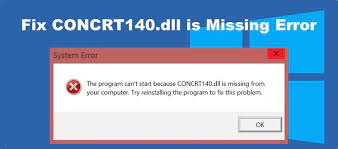Wenn Sie den Fehler „concrt140.dll wurde nicht gefunden oder fehlt“ erhalten, kann dies bedeuten, dass Sie jetzt Visual C++ Redistributable neu installieren oder nach anderen Fixes suchen müssen. In diesem Artikel werden wir darüber diskutieren.
Concrt140.dll ist eine Dynamic Link Library (DLL)-Datei, die Teil des Visual C++ Redistributable Package ist. Das Paket installiert alle Laufzeitkomponenten, die zum Ausführen von integrierter Software mit Visual Studio 2015 erforderlich sind. Zu dieser Software gehören Resident Evil, Adobe Photoshop oder Adobe InDesign.
Wenn die Datei fehlt oder nicht gefunden wird, können Sie diese Anwendungen nicht ausführen und erhalten die ganze Zeit eine Fehlermeldung mit folgendem Inhalt:
Die Codeausführung kann nicht fortgesetzt werden, da CONCRT140.dll nicht gefunden wurde
Dieser Fehler hat viele Variationen. Diese beinhalten:
- concrt140.dll fehlt
- concrt140.dll konnte nicht gefunden werden
- Diese Anwendung konnte nicht gestartet werden, weil concrt140.dll nicht gefunden wurde
- Fehler beim Laden von concrt140.dll. Das ausgewählte Module kann nicht gefunden werden
- Beim Starten von concrt140.dll ist ein Problem aufgetreten. Das ausgewählte Module kann nicht gefunden werden
Der Fehler „concrt140.dll wurde nicht gefunden“ kann auftreten, wenn die Datei „concrt140.dll“ gelöscht oder beschädigt wurde oder wenn das Visual C++ Redistribution-Paket nicht installiert ist. Manchmal tritt der Fehler aufgrund eines Problems mit der Software auf, für die Visual C++ ausgeführt werden muss.
Eine Neuinstallation ist in diesem Fall die erforderliche Lösung. Das Installieren/Neuinstallieren des Visual C++ Redistribution-Pakets bietet jedoch auch die Lösung. Im Folgenden haben wir verschiedene Anleitungen zur Fehlerbehebung erwähnt, die Sie befolgen sollten, um das Problem zu beheben.
Wenn Sie sich nicht an manuellen Korrekturen beteiligen möchten und eine automatische Lösung zur Behebung des Problems wünschen, empfehlen wir Ihnen, das PC Repair Tool zu verwenden – ein automatisches Tool, das nach PC-bezogenen Problemen sucht, um deren automatische Lösung bereitzustellen.
Manuelle Korrekturen für concrt140.dll wurde nicht gefunden Fehler
Lösung 1: Microsoft Visual C++ Redistributable installieren/reparieren
- Öffnen Sie Ihren Browser und gehen Sie zur Downloadseite von Visual C++ Redistributable,
- Gehen Sie zu Visual Studio 2015, 2017, 2019 und 2022 und klicken Sie auf die Download-Links vc_redist.x86.exe und vc_redist.x64.exe.
- Wählen Sie Ihren Downloads-Ordner und führen Sie die Datei vc_redist.x86.exe aus,
- Bestätigen Sie die Lizenzbedingungen und klicken Sie auf Installieren,
- Wenn vc_redist.x86.exe bereits installiert ist, klicken Sie auf Reparieren,
- Schließen, sobald der Installationsvorgang abgeschlossen ist,
- Führen Sie nun vc_redist.x64.exe aus,
- Stimmen Sie den Lizenzbedingungen zu und klicken Sie auf Installieren.
- Wenn die Datei bereits installiert ist, klicken Sie auf die Option Reparieren,
- Klicken Sie auf die Option Schließen, wenn der Installationsvorgang abgeschlossen ist.
Lösung 2: Führen Sie den Bereitstellungs-Image- und Wartungsverwaltungsscan aus
- Drücken Sie Win+R, geben Sie cmd ein, klicken Sie mit der rechten Maustaste auf die Eingabeaufforderung und wählen Sie Als Administrator ausführen aus.
- Geben Sie in der Befehlszeile DISM /Online /Cleanup-Image /ScanHealth ein und drücken Sie die Eingabetaste.
- Geben Sie dann DISM /Online /Cleanup-Image /RestoreHealt ein und drücken Sie die Eingabetaste.
- Starten Sie das Gerät neu und sehen Sie sich die Änderungen an.
Lösung 3: SFC-Scan ausführen
- Öffnen Sie die Eingabeaufforderung als Administrator mit der oben beschriebenen Methode.
- Geben Sie in der Befehlszeile sfc / scannow ein und drücken Sie die Eingabetaste.
- Starten Sie Ihr Gerät danach neu und sehen Sie nach, ob concrt140.dll nicht gefunden wurde. Das Problem ist immer noch da.
Lösung 4: DLL-Dateien erneut registrieren
- Geben Sie in der Eingabeaufforderung mit erhöhten Rechten für %1 in (*.dll) do regsvr32 /s %1 ein und drücken Sie die Eingabetaste.
- Registrieren Sie alle DLL-Geräte neu.
Der gesamte Prozess braucht Zeit. Warten Sie also geduldig. Versuchen Sie nach Abschluss des Vorgangs, die App auszuführen, bei der das Problem zuvor aufgetreten ist, und prüfen Sie, ob das Problem weiterhin besteht.
Fazit
Das ist alles! Wir haben alle möglichen Korrekturen für den Fehler „concrt140.dll wurde nicht gefunden“ bereitgestellt. Hoffentlich sind diese Methoden wirklich hilfreich für Sie, um die erforderliche Lösung zu finden. Offensichtlich ist die Verwendung der empfohlenen Software in dieser Situation die beste Option, um das Problem einfach und automatisch zu beseitigen.